最近はAIを使わない日がないくらい、AIにお世話になっています。
画像生成はMidjourney、対話型AIは最近はBingをよく使います。
対話型AIは、検索したり文書作成だったり、使い道は想像しやすいですよね。
生成した画像は、利用法としてまず思いつくのが販売することです。
先日AIで画像を使ってLINEスタンプを作りました。
他に生成画像の利用法として思いつくのは、画像自体の販売です。
販売プラットフォームの中で、僕はAdobe Stockで販売ことにしました。
プロの写真やイラストを販売しているイメージでしたが、AIで生成した画像を申請できることがわかりました。
それとアカウントを持っているので、新規登録する手間がなかったのも選んだ理由です。
タックス情報登録でちょっと迷ったことがありました。
同じことで戸惑う方のためにこの記事に残しておきます。
租税条約
Adobe Stockはアメリカの企業です。
なので販売から得られる収入は、アメリカの源泉徴収税の対象となる可能性があります。
しかし、日本は米国と租税条約を締結しています。
この記事では、Adobe Stockでタックス情報登録と、その必要性について説明します。
タックス情報を登録する必要性
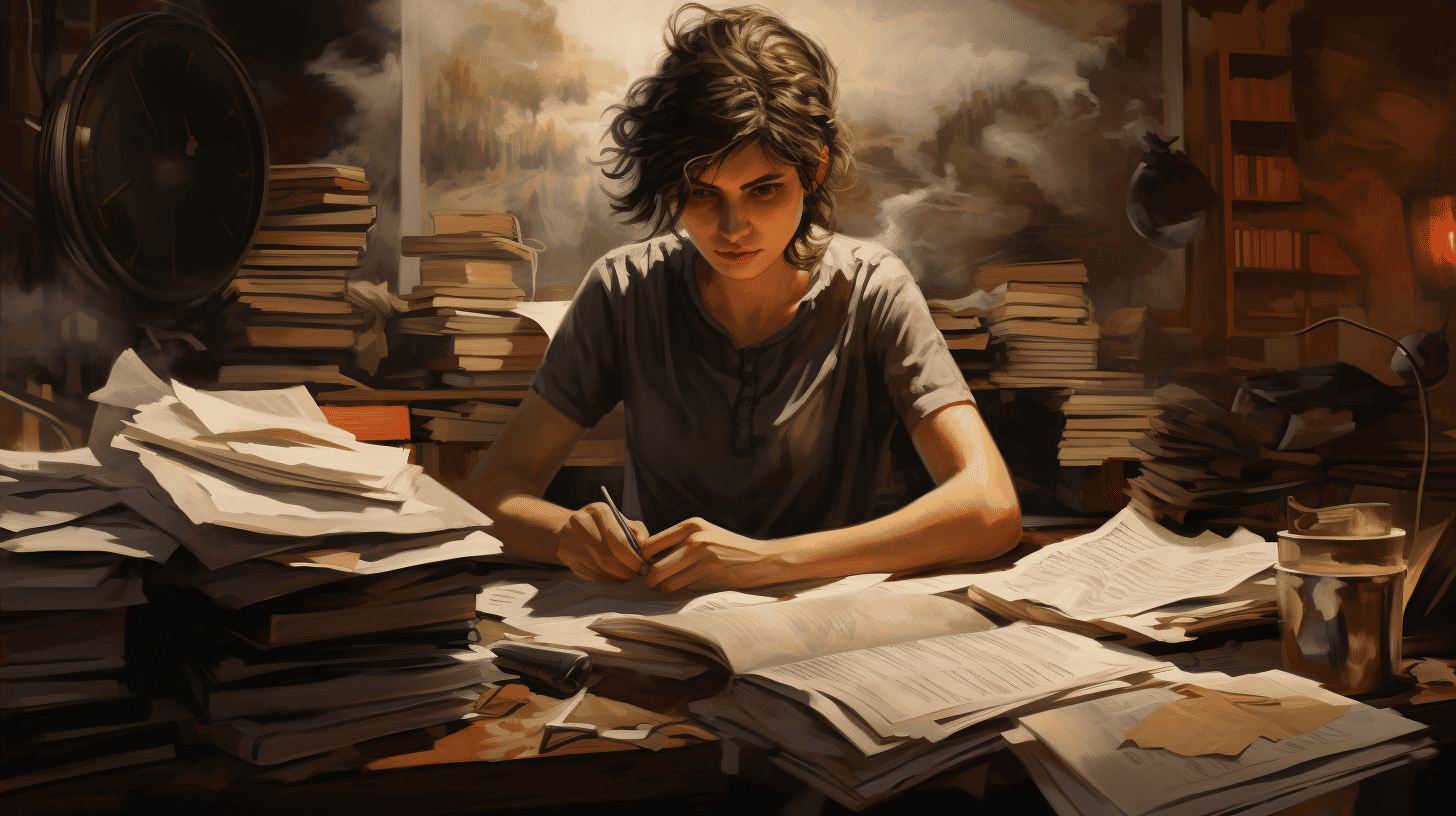
コンテンツを販売した場合、何もしなければアメリカの税務当局に源泉徴収されてしまいます。
タックス情報を提出することで、この源泉徴収を免除することが可能になります。
つまり、タックス情報を登録しないと、利益の30%が源泉徴収として引かれてしまいます。
タックス情報の登録方法
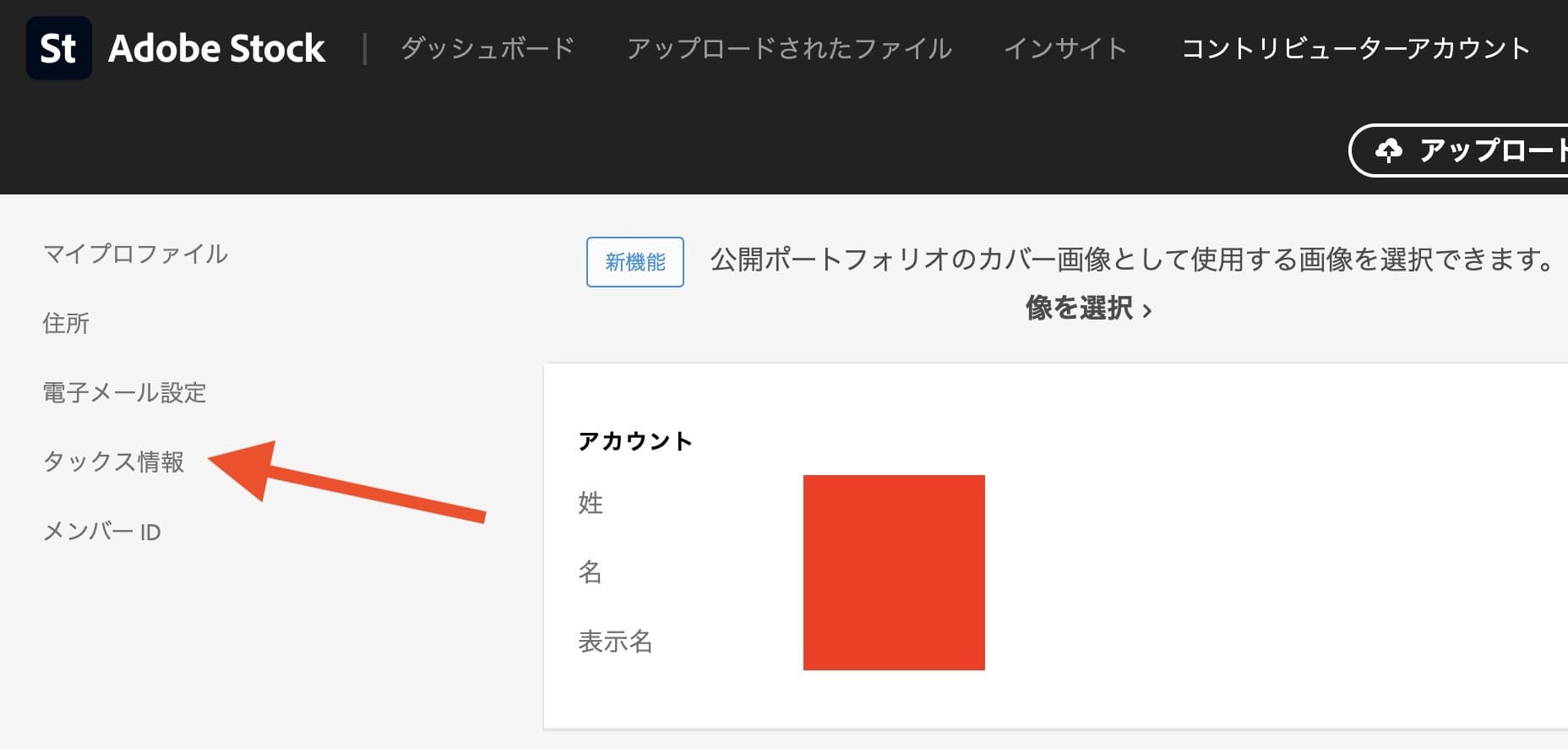
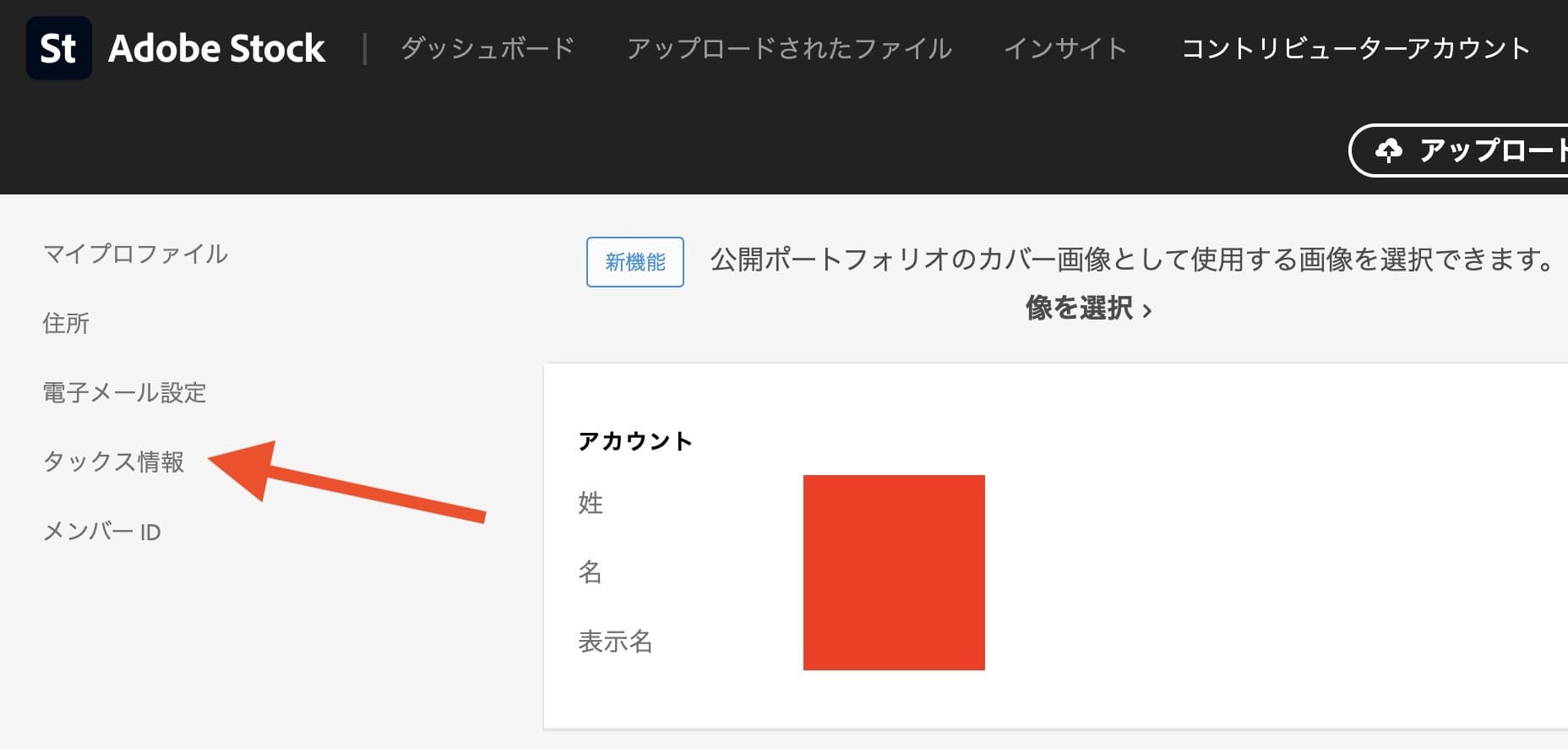
Adobe Stockの「コントリビューターアカウント」ページを開き、「タックス情報」をクリックします。
1.「個人」を選択し、「続行」をクリックします。
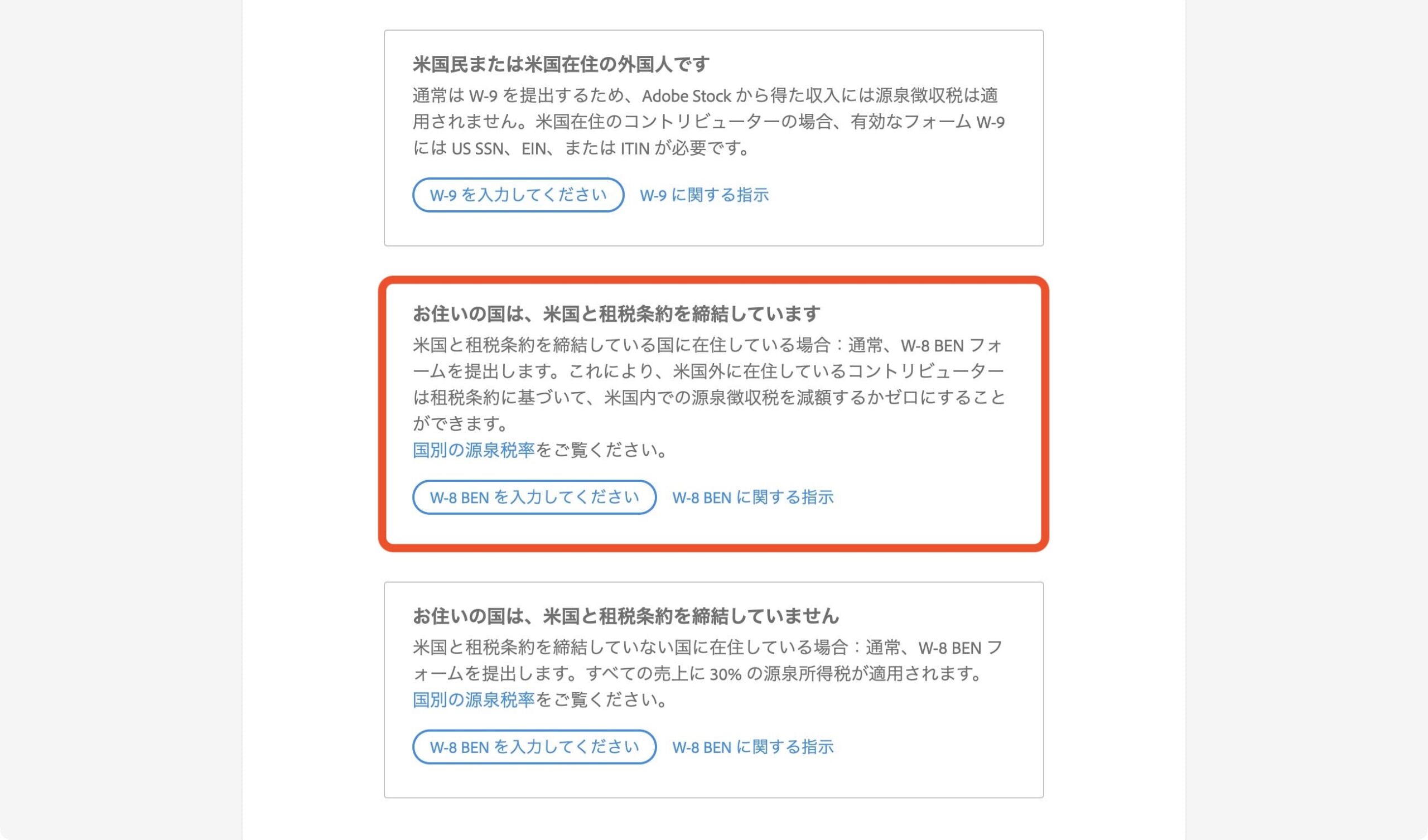
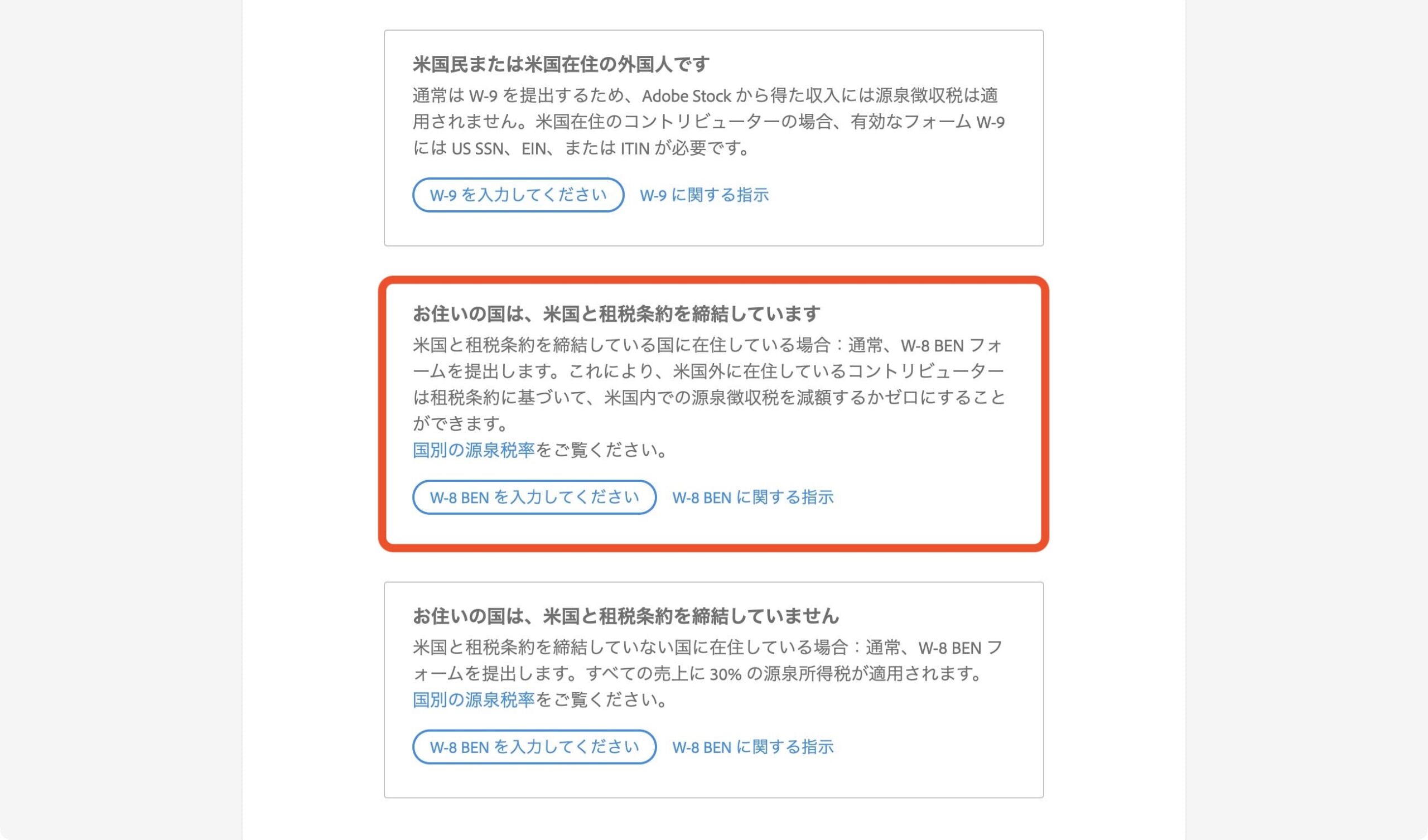
2.「お住まいの国は、米国と租税条約を締結しています」の欄の「W-8 BENを入力してください」をクリックします。
3.必要な情報を入力します。


Part Ⅰ
PartⅠという文字ののすぐ下の1に、半角英数で名前を入力します。
例)Taro Nihon
その右側の2はJapan、3は住所の町以下を記入します。
僕は「町 地区 番地」と入力してしまいましたが、正しくは「番地 地区 」の順で入力します。
その下は市町、都道府県、郵便番号も入力します。
僕はここに市名だけを入力したのでいろいろ入力を間違ってました。
県名すら入力してません…笑
次は8に誕生日を「12-17-2023(月-日-年)」と入力します。
Part Ⅲ
一番下まで飛んで、Sign Hereにサインをします。
署名は「Draw」を選び、パッドやマウスで自分の名前を書き、下の欄に何て書いたかを入力します。
僕はリンクをiPhoneに飛ばして指で署名し、送信しました。
サイン欄をクリックすると選択肢が出てきたと思います。
サインの右側に申請日を、誕生日と同じ書き方で入力して提出します。
これで入力は完了です。
1分後に承認されたという内容のメールが届いて、無事完了しました。
繰り返しになりますが、これを書きながら確認しましたが、僕が入力したものは間違いだらけでした笑
要は、名前、住所、誕生日、サインを入力するだけ。
間違ってても無事登録できたのでよしとします。
まとめ
Adobe Stockでのタックス情報の登録は、源泉徴収を避けるために重要です。
日本は米国と租税条約を締結しているため、適切にタックス情報を登録することで、源泉徴収を免除することが可能です。
この記事が、Adobe Stockでのタックス情報の登録の参考になれば幸いです。
生成AI用SNS
このブログのアカウントとは別に、AIで作った画像を投稿している各種SNSアカウントを以下のリンクにまとめました。
よろしければフォローお願いします。
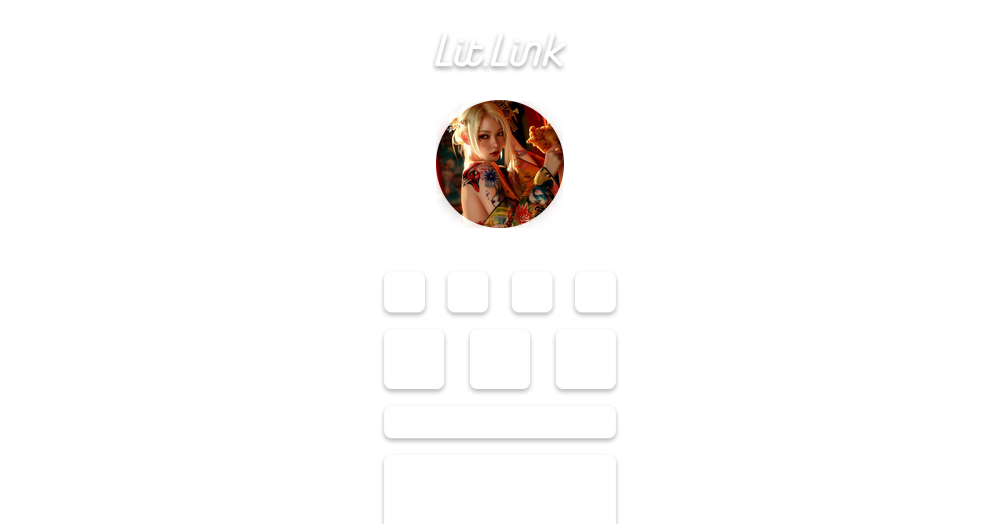
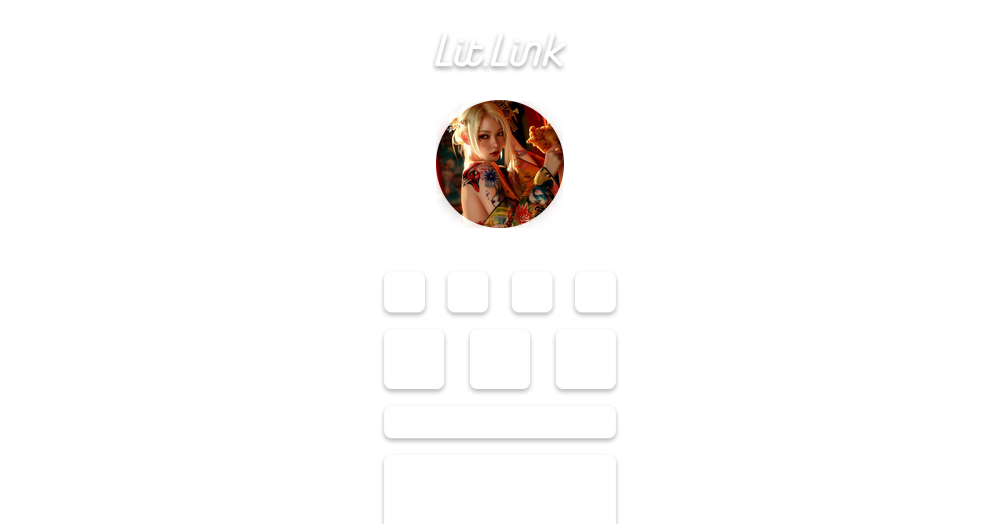
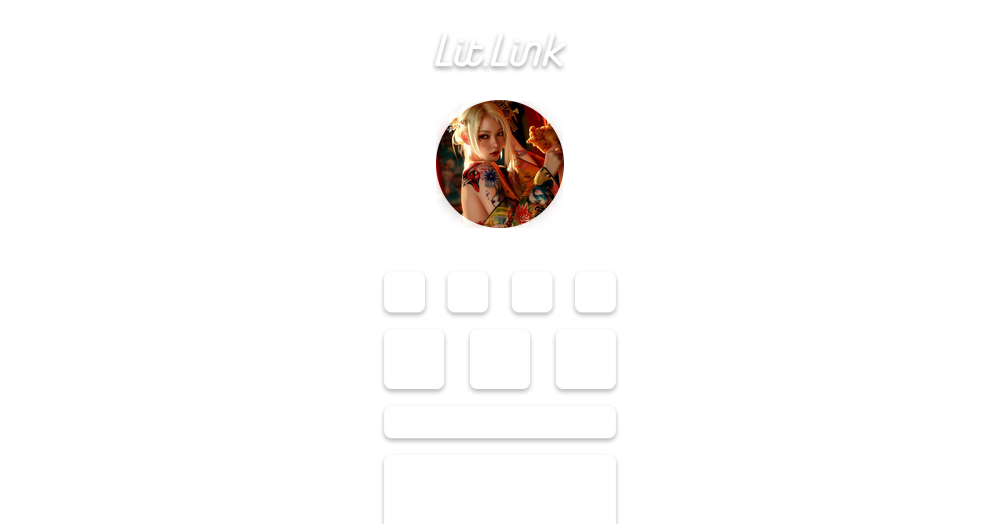
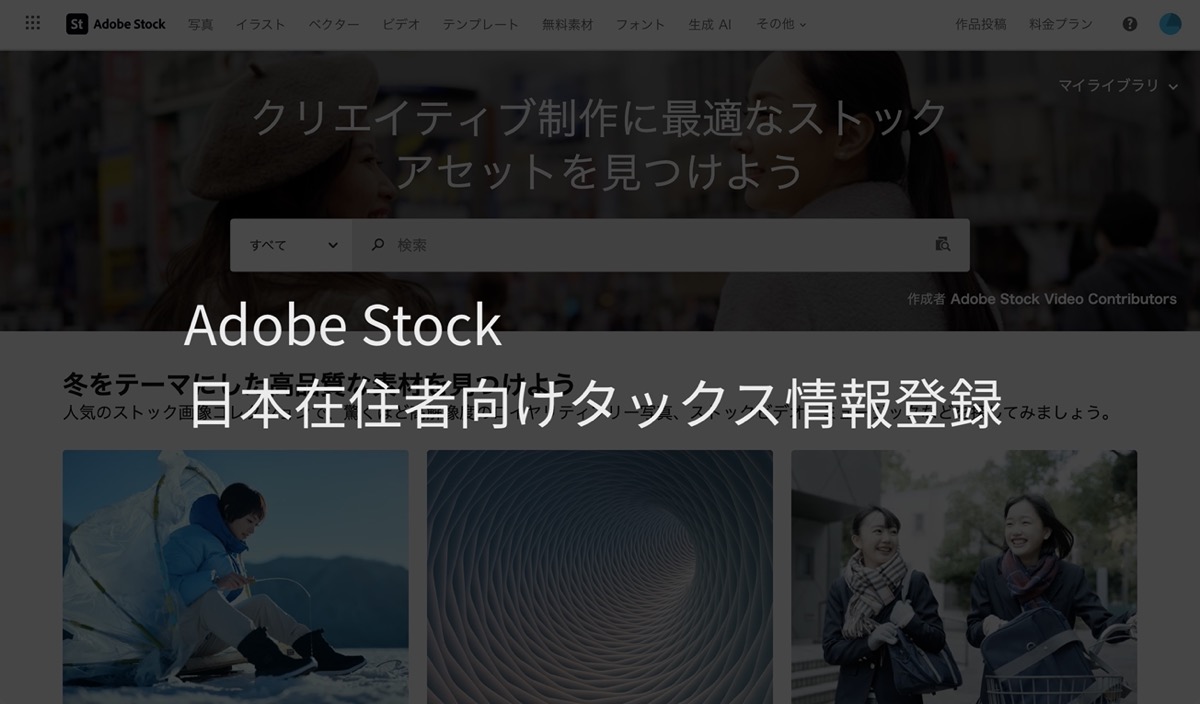
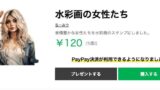
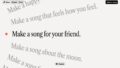

コメント